
Taula de continguts:
- Pas 1: reuniu els vostres subministraments
- Pas 2: Creeu els botons (acrílic)
- Pas 3: construeix els botons (fusta)
- Pas 4: creeu la pantalla (acrílic)
- Pas 5: Creeu la pantalla (fusta)
- Pas 6: soldeu els PCB de botons
- Pas 7: soldeu els PCB de 7 segments
- Pas 8: soldeu els PCB de marcador de joc
- Pas 9: soldeu el PCB del cervell
- Pas 10: completeu el cablejat final
- Pas 11: netejar els acrílics de la pantalla
- Pas 12: munteu el botó
- Pas 13: munteu la pantalla acrílica
- Pas 14: munteu la pantalla
- Pas 15: configuració / prova
- Pas 16: gaudiu
- Autora John Day [email protected].
- Public 2024-01-30 08:14.
- Última modificació 2025-01-23 14:38.

És massa mandrós fer un seguiment de la seva puntuació de tennis de taula o de ping-pong?
Si és així, potser us interessa construir aquest marcador digital de tennis de taula.
Aquests són els aspectes més destacats:
- Fa un seguiment de punts, jocs, servidor i jocs.
- Es munta a una paret, un llitet, una taula o un trípode.
- Preprogramat per jugar a les normes oficials de tennis de taula.
- Enregistreu cada punt amb només prémer un botó.
- Els botons sense fils duren més de cinc anys amb una bateria de cel·la.
- Pantalla ultra eficient.
- Fàcilment visible amb grans números de 5 "bicolors de 7 segments.
- La pantalla també pot funcionar amb bateria.
- Molts paràmetres ajustables preprogramats.
- Xips basats en Arduino i llenguatge de programació.
Per obtenir més detalls de productes, visiteu el meu lloc web:
Gràcies i gaudiu-Josh!
Pas 1: reuniu els vostres subministraments

Podeu crear els vostres propis referents a aquests fitxers de codi obert o podeu comprar un kit de bricolatge complet al meu lloc web.
Aquí teniu tot el que necessiteu:
Parts de tall per làser: - Incloses al kit.- O talleu-les amb els fitxers de codi obert.
Targetes de circuit imprès: - Inclòs al kit.
Components electrònics: - Inclòs al kit.- O adquireu la vostra pròpia referència a la llista de materials de codi obert.
Ulleres de seguretat: per protegir els vostres ulls de les coses desagradables com la cola acrílica i els cables de components electrònics afilats que volaran quan els talleu.
Pega de fusta: per enganxar els allotjaments, que són majoritàriament de fusta. Probablement també podríeu utilitzar qualsevol CA / Super Glue, però per a aquest projecte he preferit utilitzar Tacky Glue o Elmer’s Wood Glue.
Cola acrílica: m'agrada el ciment acrílic de TAP Plastics. També podeu utilitzar CA / Super Glue, però és probable que emboliqui l’acrílic (cosa que potser no importa si teniu cura en la vostra aplicació i neteja).
Clips / peses: els clips i peses d’aglutinants són ideals per subjectar peces mentre es cura la cola.
Soldador / soldador: per soldar molts components electrònics a la placa de prototipatge / PCB. El millor és utilitzar un soldador petit "llapis". Sóc un gran fan de la soldadura Kester 44 Rosin Core 63/37 0,031 "(a la foto). Assegureu-vos de soldar en una zona ben ventilada i idealment amb un extractor de fums.
Wire / Wire Strippers: per fer connexions entre PCB o en una placa de prototipatge. He utilitzat filferro 20-22 AWG.
Marcador de pintura (o simplement pintura): per aplicar a zones on no volem que brilli la llum a través de l’acrílic.
Eines bàsiques: ho haurien de fer un tornavís Phillips, talladores diagonals a ras, alicates per al nas d’agulla i una petita quantitat de paper de sorra.
Pas 2: Creeu els botons (acrílic)
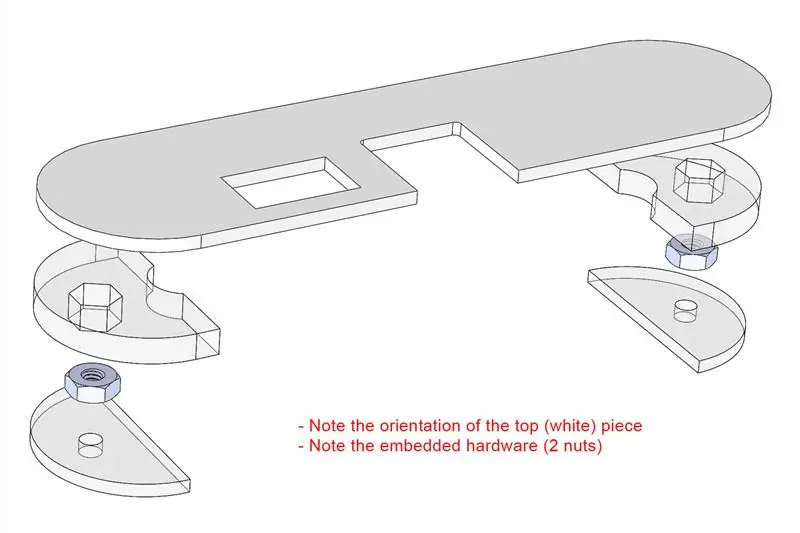
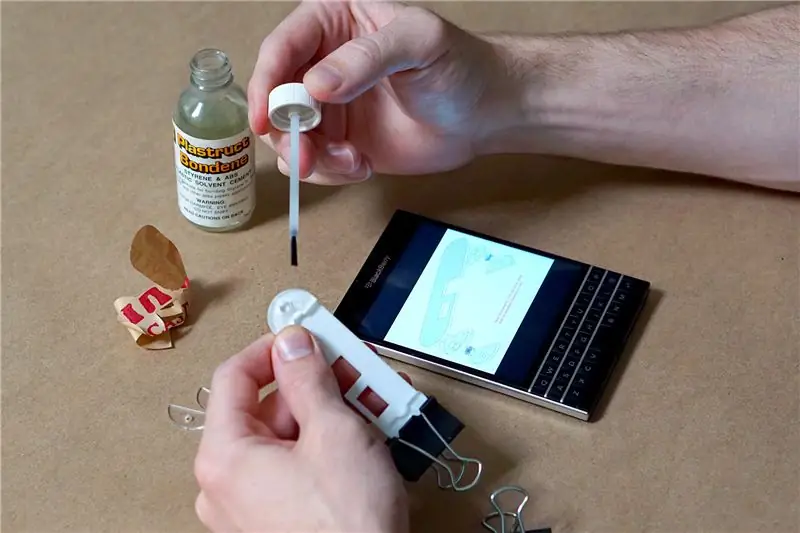

Feu referència a la vista explotada:
- Comenceu a enganxar l’acrílic.- Introduïu el maquinari (QTY: 2 femelles hexagonals M2,5 per botó).- Acabeu d’enganxar l’acrílic (Utilitzeu el tauler PCB / prototip com a plantilla per assegurar la ubicació adequada de les peces acríliques abans d’enganxar-lo).
Pas 3: construeix els botons (fusta)
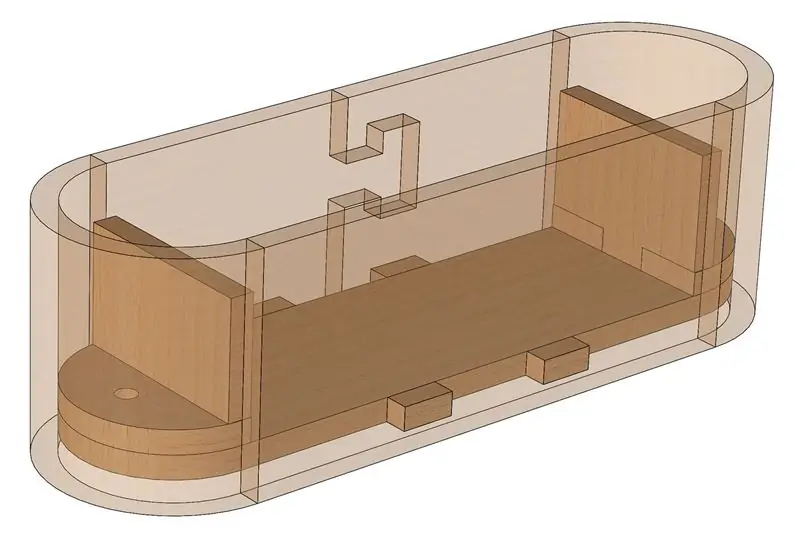
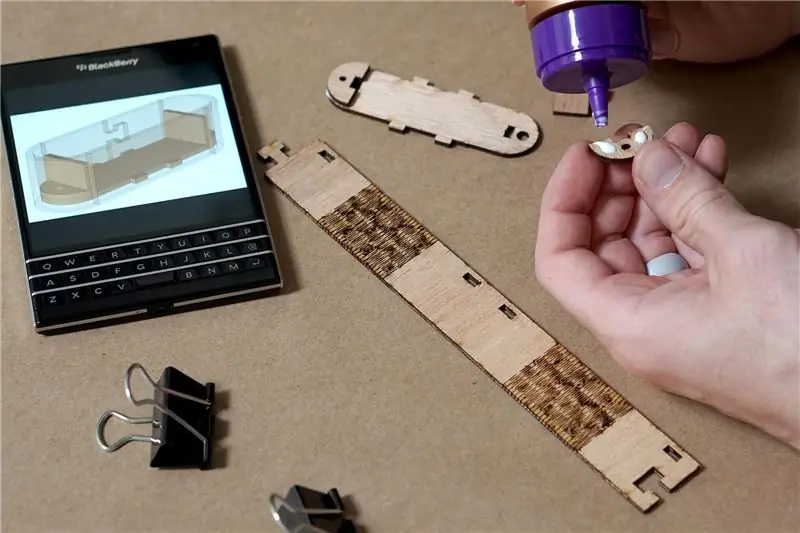
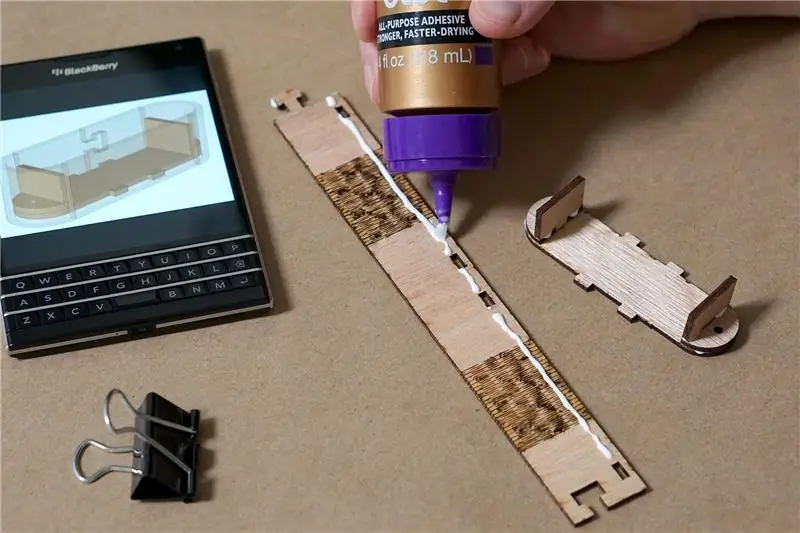

Feu referència a la vista explotada:
- Comenceu a enganxar la fusta (l’orientació de la peça és fonamental).- Flexioneu la fusta amb molta cura (és molt fràgil fins ara).- Esteneu la cola de manera liberal per l’interior per augmentar la resistència de la peça. - Feu servir la part acrílica del botó com a plantilla per assegurar-vos que la cola de fusta s'assequi de manera que la carcassa del botó s'adapti a la peça d'acrílic. al llarg de l'exterior per eliminar les taques de cola excessives.
Pas 4: creeu la pantalla (acrílic)




Feu referència a la vista explotada:
- Traieu el suport protector de les superfícies que s’han d’enganxar. - Comenceu a fixar i enganxar l’acrílic. - Introduïu el material (QTY: 12 de femelles hexagonals M2.5 i QTY: 4 de femelles hexagonals de perfil baix M4). i enganxar l’acrílic. - Pinteu les superfícies blanques com es mostra per assegurar-vos que la llum no travessa l’acrílic (és important que la vostra pintura sigui el més opaca possible per assegurar que bloquegi la llum potent dels LEDs que descansaran just darrere d’aquest superfície).
Pas 5: Creeu la pantalla (fusta)
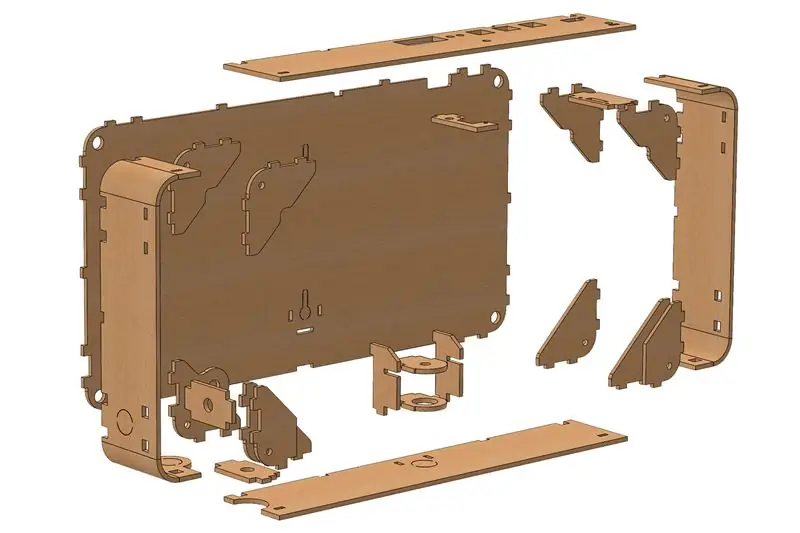


Feu referència a la vista explotada a continuació:
- Col·loqueu les peces en una mansió lògica. - Retalleu el cercle (s) segons com vulgueu muntar la pantalla (penseu en com voleu que el cable d'alimentació entri a la pantalla i talleu el forat en conseqüència i talleu el també si teniu previst muntar-lo a un trípode).- Comenceu a enganxar la fusta.- Flexioneu la fusta amb molta cura (és molt fràgil fins ara).- Esteneu la cola liberalment per l'interior per augmentar resistència de la peça.- Executeu la cola al llarg de les cantonades, empenyent-la als talls del làser per augmentar molt la resistència de la peça. - Després que la cola estigui seca, llisqueu lleugerament fins a l'exterior per eliminar les taques de cola excessives.
Pas 6: soldeu els PCB de botons



- Recolliu els components electrònics necessaris. - Introduïu els components petits segons la serigrafia del PCB. - Soldeu els components petits i retalleu els cables sobrants. - Introduïu / soldeu / retalleu els altres components. al costat oposat, tal com es mostra. No l’orientació del dip-swith).- Introduïu el microcontrolador preprogramat, la ràdio i la bateria (la polaritat és fonamental).
Construeix els dos PCB idèntics.
Pas 7: soldeu els PCB de 7 segments



- Recolliu els components electrònics necessaris. - Introduïu els LEDS BLAUS (tal com es mostra) tenint en compte que la pantalla de seda del PCB indica la posició del plom del LED positiu (+) i també indica les diferents ubicacions del LED de color (barra sòlida = BLAU, sense barres = VERD).- Soldeu els LEDS BLAUS i retalleu els cables sobrants.- Introduïu / soldeu / retalleu els LEDS VERDS.). Hi ha una osca als allotjaments de 16 pins, col·loqueu-la segons la serigrafia a la part frontal del PCB.
Construïu els 4 PCB idèntics.
Pas 8: soldeu els PCB de marcador de joc



Construïu els dos PCB idèntics de manera similar.
Pas 9: soldeu el PCB del cervell



Construïu aquest PCB de manera similar.
- Preneu nota del text important de les fotos adjuntes.
Pas 10: completeu el cablejat final




És hora d’exhaurir aquest cable de 20-22 AWG. Si teniu un cable de cinta de cinc fils (no es mostra a la imatge), això facilitaria una mica el pas.
- Col·loqueu el PCB del cervell, el commutador basculant i el barril-Jack en conseqüència de manera que sàpiga quina longitud heu de tallar el cable (talleu el cable amb unes polzades addicionals per facilitar el muntatge). jack (+ cable és el connectat al pin central com es mostra).- Connecteu els connectors de crimp com es mostra i soldeu-los al Vin del PCB del cervell (no empenyeu els connectors completament a l'interruptor basculant fins que no estiguem finalitzant - Talleu el cable al llarg i soldeu-lo com es mostra per connectar tots els PCB.
El resultat final hauria de ser tan net com el de la imatge.
Pas 11: netejar els acrílics de la pantalla


- Rentar els residus de fum de làser de cada peça (bloquejar el desguàs o no treballar a una pica per assegurar-se que no es perdin parts).- Col·loqueu-los tots a assecar.
Pas 12: munteu el botó
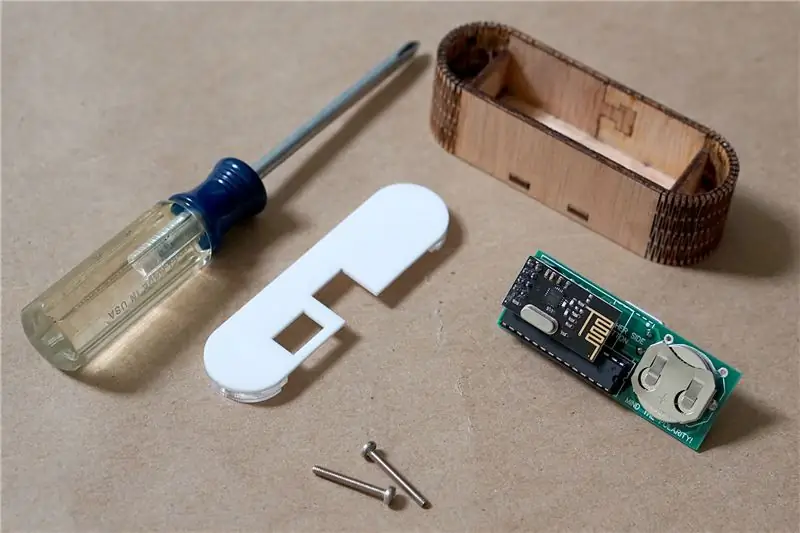



- Recolliu els components necessaris i munteu els botons tal com es mostra.
Pas 13: munteu la pantalla acrílica
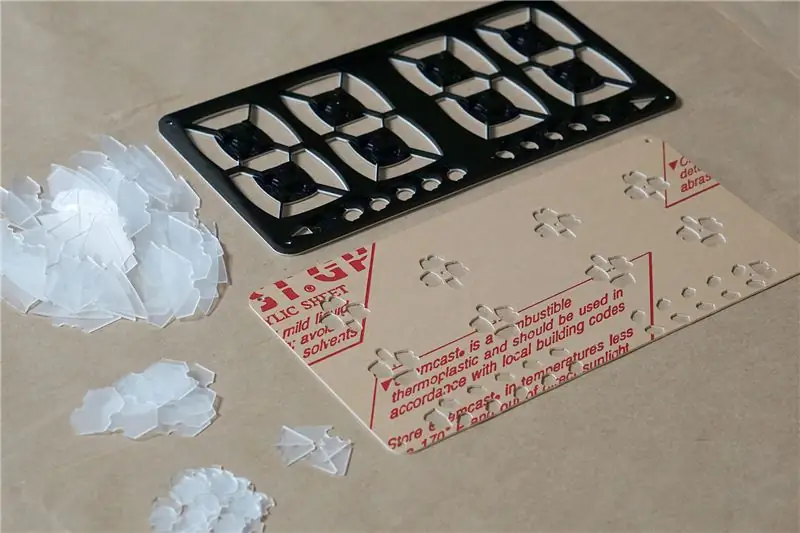



- Recolliu els components necessaris (Esperem que tots els vostres acrílics de pantalla estiguin secs).- Traieu el suport protector de tots dos costats de la placa de suport acrílic. la placa de suport.
Pas 14: munteu la pantalla



- Col·loqueu els components necessaris tal i com es mostra. - Col·loqueu els PCB a la peça acrílica de la pantalla i fixeu-los amb els cargols de màquina M2,5 x 6 i les arandeles (no estrenyiu-ne excessivament). el PCB del cervell a la carcassa amb els mateixos cargols M2,5 x 6 i femelles hexagonals. És possible que hàgiu de treure una tapa de botons o dos per ajustar-la a la placa i, a continuació, premeu les tapes dels botons des de l’exterior de la carcassa. des de l’exterior de la carcassa): lijeu el llavi de la carcassa per garantir una instal·lació suau i fàcil de la pantalla acrílica. Assegureu la pantalla acrílica amb la QTY: 4 de cargols M4 x 45.
Pas 15: configuració / prova



- Configureu els interruptors dip i de botó i pantalla en conseqüència. El dígit número 1 dels interruptors dip per als botons sense fils indica a la pantalla quin botó sense fils està comunicant amb ell. Els dígits del # 2 al # 4 dels interruptors dip són per configurar un canal (hi ha 8 canals possibles, el que significa que fins a 8 taulells de tennis de taula poden funcionar independentment en una sola habitació).- Peleu el suport protector de la pantalla acrílic
*** Moment de la veritat ***
- Connecteu l’herba de paret i engegueu la pantalla (hauria de quedar tal com es mostra).- Ciclequeu els diferents paràmetres i comproveu que els botons sense fils funcionen. Si observeu algun segment mort o parpellejant a la pantalla, és probable que sigui el resultat d’un mal maneig del LED que l’acompanya. Si és així, caldrà substituir-lo.
Pas 16: gaudiu



Us suggereixo muntar els botons sense fils amb un ganxo de força industrial (velcro). Suggeriria muntar-los sota la taula, si és possible directament al centre.
Assegureu-vos de consultar les altres imatges i el kit de bricolatge al meu lloc web:
Gràcies.-Josh!
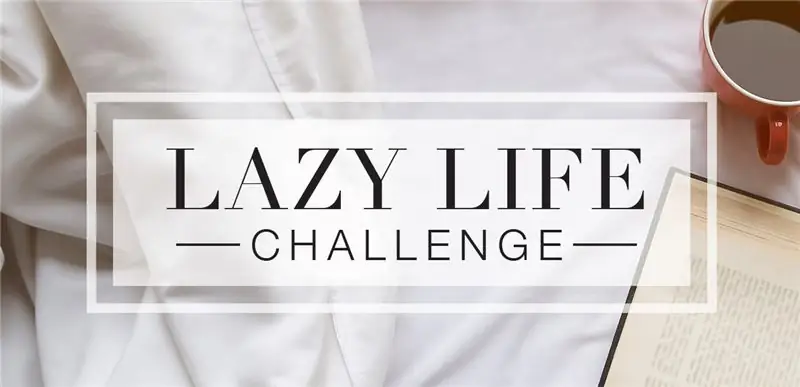
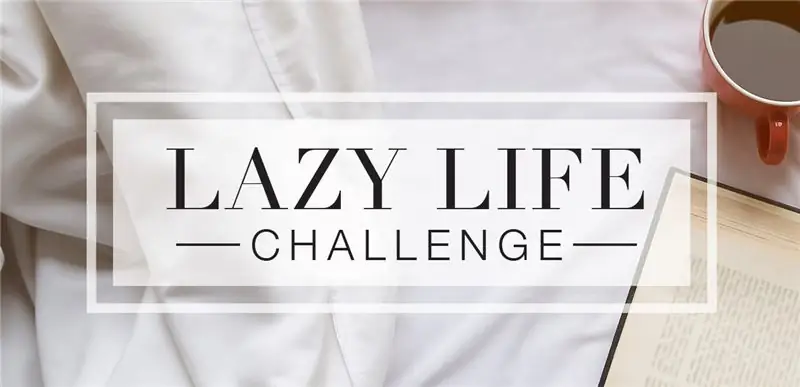
Subcampió del Lazy Life Challenge
Recomanat:
Com crear i inserir una taula i afegir columnes i / o files addicionals a aquesta taula al Microsoft Office Word 2007: 11 passos

Com es crea i s'insereix una taula i s'afegeixen columnes i / o files addicionals a aquesta taula a Microsoft Office Word 2007: alguna vegada heu tingut moltes dades amb les quals esteu treballant i pensades per a vosaltres mateixos … "com puc fer tot d'aquestes dades es veuen millor i són més fàcils d'entendre? " Si és així, és possible que la vostra resposta sigui una taula del Microsoft Office Word 2007
Bola de pilota de tennis de taula LED: 16 passos (amb imatges)

Després de construir un panell pla de pilotes de tennis de taula una estona enrere, vaig començar a preguntar-me si seria possible fer un panell 3D amb pilotes de tennis de taula. Combinat amb el meu interès per fer " art " a partir de formes geomètriques recurrents I
Tennis de taula amb LED Matrix, Arduino i Joysticks: 5 passos (amb imatges)

Tennis de taula amb LED Matrix, Arduino i Joysticks: aquest projecte està pensat per a principiants i jugadors experimentats. A un nivell bàsic es pot fer amb una taula de tallar, cables de pont i enganxar-se a un tros de material de rebuig (he utilitzat fusta) amb Blu-Tack i sense soldar. No obstant això, amb un avanç més
Marcador de la bústia de correu amb tecnologia MQTT i Wifi: 7 passos (amb imatges)

Marcador de bústia de correu amb tecnologia MQTT i Wifi: Nota: actualitzat amb un nou firmware, un esquema i consells per a un programador. Un parell d’anys em vaig embarcar en el meu propi projecte d’automatització domèstica. Va començar creant un transmissor controlat per servidor de 433 MHz amb un Arduino per canviar molts sistemes econòmics
Com fer PCB amb marcador: 6 passos (amb imatges)

Com fer PCB amb marcador: una placa de circuit imprès (PCB) suporta i connecta elèctricament components electrònics mitjançant pistes conductores, coixinets i altres característiques gravades a partir de làmines de coure laminades sobre un substrat no conductor. Components - condensadors
